Asus MeMO Pad Smart 10 User Manual
Browse online or download User Manual for Laptops Asus MeMO Pad Smart 10. Asus MeMO Pad Smart 10 Benutzerhandbuch [en]
- Page / 90
- Table of contents
- BOOKMARKS




- MeMO Pad 1
- E-Handbuch 1
- März 2013 2
- Inhaltsverzeichnis 3
- Über diese Anleitung 6
- Schriftarten 7
- Sicherheitshinweise 8
- Verpackungsinhalt 9
- ASUS MeMO Pad-Handbuch 10
- Kapitel 1: 11
- Hardware-Einrichtung 11
- Kennenlernen Ihres MeMO Pads 12
- Rückseite 13
- Kapitel 2: 17
- Ihr MeMO Pad im Einsatz 17
- Einrichten Ihres MeMO Pads 18
- Einschalten Ihres MeMO Pads 19
- Gesten für das MeMO Pad 20
- Anzeigegerätes 23
- Kapitel 3: 25
- Mit Android® arbeiten 25
- Erste Inbetriebnahme 26
- Sperrbildschirm 26
- Kameramodus aufrufen 27
- Google Now aufrufen 27
- Google Now 28
- Home-Bildschirm 29
- Bildschirmansichten 30
- Mit der Welt verbinden 31
- Bluetooth nutzen 32
- Apps verwalten 34
- App-Ordner erstellen 36
- Task Manager 39
- Dateimanager 41
- Ihre Inhalte anpassen 43
- Einstellungen 44
- ASUS Schnelleinstellungen 45
- ASUS-Schnelleinstellungspanel 46
- Benachrichtigungsfeld 47
- MeMO Pad ausschalten 48
- Kapitel 4: 49
- Vorinstallierte Apps 49
- Play Music 50
- Kameramodus 51
- Videomodus 51
- Galerie-Hauptbildschirm 52
- Teilen und löschen von Alben 53
- Bilder teilen 54
- Ein Bild bearbeiten 55
- Bilder löschen 55
- Galerie-Widget aufrufen 56
- Ein E-Mail-Konto einrichten 57
- E-Mail-Konten hinzufügen 58
- Google Mail 59
- Play Store 60
- Google Maps nutzen 61
- MyLibrary Lite 62
- Lesen Ihrer Ebooks 63
- Lesezeichen einfügen 64
- Seite anmerken 65
- SuperNote 67
- SuperNote Notizbuch-Oberäche 68
- Notizbuch anpassen 69
- SuperNote-Schreibschutzmodus 70
- Notizbuch umbenennen 70
- Notizbuch verstecken 70
- Notizbuch löschen 71
- AudioWizard 72
- App Locker 73
- App Locker-Bildschirm 74
- Dateischutz-Bildschirm 75
- Anwendungssicherung 76
- Entfernt das Widget 80
- ASUS Battery 81
- IC-Warnung 85
- Gehörschutz 86
- EC-Konformitätserklärung 86
- CE-Kennzeichen 87
- Stromsicherheitsanforderungen 88
- Hinweis zur Beschichtung 88
- Richtige Entsorgung 89
- EC Declaration of Conformity 90
Summary of Contents
MeMO Pad E-HandbuchASUS widmet sich der Herstellung umweltfreundlicher Produkte/Verpackungen, um die Gesundheit seiner Kunden zu schützen, während gle
ASUS MeMO Pad-Handbuch10
K00111Kapitel 1: Hardware-EinrichtungKapitel 1:Hardware-Einrichtung
ASUS MeMO Pad-Handbuch12Kennenlernen Ihres MeMO PadsVorderseiteTouchscreenÜber den Touchscreen können Sie Ihr MeMO Pad mit Gesten und zehn Fingern bed
K00113RückseiteLautsprecher- / Headset-AnschlussÜber diesen Anschluss können Sie Ihr MeMo Pad an verstärkte Lautsprecher oder ein Headset anschließen.
ASUS MeMO Pad-Handbuch14RückseitenkameraDie eingebaute 5-Megapixel-Kamera können Sie zum Aufnehmen von Fotos und Videoaufnahmen verwenden.Ein-/Austast
K00115Micro-HDMI-AnschlussDieser Micro-High-Denition-Multimedia-Interface (HDMI) -Anschluss ist HDCP-konform für die Wiedergabe von HD DVD, Blu-ray u
ASUS MeMO Pad-Handbuch16
K00117Kapitel 2:Ihr MeMO Pad im EinsatzKapitel 2: Ihr MeMO Pad im Einsatz
ASUS MeMO Pad-Handbuch18Einrichten Ihres MeMO PadsAuaden Ihres MeMO PadsLaden Sie Ihr MeMo Pad vor der ersten Benutzung unter dem Akku-Modus für 8 St
K00119Einschalten Ihres MeMO PadsHalten Sie die Ein-/Austaste zum Einschalten Ihres MeMo Pad circa zwei (2) Sekunden gedrückt.HINWEISE:• IhrMeMOPad
ASUS MeMO Pad-Handbuch2G7685März 2013URHEBERRECHTINFORMATIONENKein Teil dieses Handbuchs, einschließlich der darin beschriebenen Produkte und Software
ASUS MeMO Pad-Handbuch20Gesten für das MeMO PadÜber den Touchscreen können folgende Gesten zur Navigation, Interaktion mit und Ausführung von exklusiv
K00121Tap/touch Tippen/Berühren• Tippen Sie zum Starten auf eine App.• Tippen Sie in der Dateimanager-App zum Auswählen und Önen auf eine Datei.Ver
ASUS MeMO Pad-Handbuch22VergrößernZiehen Sie zwei Finger auf dem Touchpanel zum Vergrößern eines Bildes in Galerie, Karten oder Orte auseinander.Wisch
K00123So schließen Sie ein HDMI-konformes Anzeigegerät an:Verbinden Sie den micro-HDMI-Kabel mit dem micro-HDMI-Anschluss Ihres MeMO Pads.Stecken Sie
ASUS MeMO Pad-Handbuch24
K00125Kapitel 3:Mit Android® arbeitenKapitel 3:Mit Android® arbeiten
ASUS MeMO Pad-Handbuch26Erste InbetriebnahmeWenn Sie Ihr MeMO Pad das erste Mal starten, erscheint eine Reihe von Bildschirmen, die Sie durch die Kon
K00127Kameramodus aufrufenTippen Sie auf das Schlosssymbol und ziehen Sie es auf das Kamerasymbol.Google Now aufrufenTippen Sie auf das Google-Symbol
ASUS MeMO Pad-Handbuch28Google NowGoogle Now ist Ihr persönlicher MeMO Pad-Assistent, der Ihnen sofortige Aktualisierungen zu Wetterbedingungen, naheg
K00129Home-BildschirmBildschirm Alle Apps önenZeigt lokales Datum, Wetterinformationen und Zeitalarm. Zum Anpassen von Wetter-Widget-Einstellungen, S
K0013InhaltsverzeichnisÜber diese Anleitung ... 6In di
ASUS MeMO Pad-Handbuch30BildschirmansichtenDer integrierte Gravitätssensor Ihres MeMO Pad ermöglicht automatische Bildschirmdrehungen entsprechend der
K00131Sperren der BildschirmausrichtungStandardmäßig wechselt der Bildschirm Ihres MeMO Pads automatisch von Querformat zu Hochformat und zurück, wenn
ASUS MeMO Pad-Handbuch32Bluetooth nutzenBluetooth an Ihrem Gerät de-/aktivierenBluetooth ist ein kabelloser Standard zum Datenaustausch über kurze Dis
K00133Ihr MeMO Pad mit einem Bluetooth-Gerät verbindenNachdem Sie Ihr MeMO Pad mit einem Bluetooth-Gerät gekoppelt haben, können Sie ganz einfach erne
ASUS MeMO Pad-Handbuch34Apps verwaltenApp-Verknüpfungen erstellenErhalten Sie durch Erstellung von App-Verknüpfungen auf Ihrem Startbildschirm einfach
K00135App vom Startbildschirm entfernenSchaen Sie Platz für neue App-Verknüpfungen, indem Sie bestehende App-Verknüpfungen vom Ihrem Startbildschirm
ASUS MeMO Pad-Handbuch36App-Ordner erstellenSie können Ordner zum Organisieren von Verknüpfungen an Ihrem Startbildschirm erstellen.So erstellen Sie e
K00137Apps am Bildschirm Zuletzt verwendet betrachten Der Bildschirm Zuletzt verwendet ermöglicht Ihnen die Betrachtung einer Liste von App-Verknüpfun
ASUS MeMO Pad-Handbuch381. Halten Sie eine kürzlich verwendeten App zur Anzeige des Menüs angetippt. 2. Wählen Sie zum Entfernen der App aus der Liste
K00139Task Manager ASUS Task Manager zeigt eine Liste der zurzeit laufenden Programme und Anwendungen, sowie deren Verwendung in Ihrem MeMO Pad. Auch
ASUS MeMO Pad-Handbuch4Mit der Welt verbinden ...31Mit WLAN-
ASUS MeMO Pad-Handbuch403. Tippen Sie auf und halten Sie das Widget, um die Größenklammer anzuzeigen. Ziehen Sie die Kalibrierungsklammer zur Anzeige
K00141DateimanagerMit dem Dateimanager können Sie Ihrer Dateien im Gerät oder auf einen angeschlossenen externen Datenträger einfach verwalten.Auf den
ASUS MeMO Pad-Handbuch42Auf das externe Speichergerät zugreifenSo greifen Sie auf den externen Speicher zu:1. Tippen Sie zum Anzeigen des Benachricht
K00143Ihre Inhalte anpassenÜber den Dateimanager können Sie Inhalte Ihres Gerätes und des installierten externen Speichergerätes kopieren, ausschneide
ASUS MeMO Pad-Handbuch44EinstellungenAuf dem Einstellungsbildschirm können Sie einige der Einstellungen Ihres MeMO Pads kongurieren. Mit dieser Syst
K001452. Tippen Sie zur Anzeige des ASUS-Schnelleinstellungen-Fensters auf den Benachrichtigungsbereich, tippen Sie dann auf .ASUS Schnelleinstellun
ASUS MeMO Pad-Handbuch46ASUS-SchnelleinstellungspanelTippen Sie auf das entsprechenden Programmsymbol, um seine Funktion zu aktivieren/deaktivieren.Le
K00147BenachrichtigungsfeldIn den Schnelleinstellungen erscheinen Benachrichtigungsboxen, um auf Alarme, Updates in Apps, eingehende E-Mails und den P
ASUS MeMO Pad-Handbuch48MeMO Pad ausschaltenSie können Ihr MeMO Pad über eines der folgenden Verfahren ausschalten:• Halten Sie die Ein-/Austaste etw
K00149Kapitel 4:Vorinstallierte AppsKapitel 4:Vorinstallierte Apps
K0015SuperNote ...67AudioWizard .
ASUS MeMO Pad-Handbuch50ModuseinstellungenKameraeinstellungenAnzeigeeinstellungenModuseinstellungenBereitgestellte vorinstallierte AppsEine Musikdatei
K00151ModusschalterAufnahmetasteZoomreglerVorschauKameramodusVorder-/Rück KameraModuseinstellungenEekteBildgrößeWeißabgleichKameraeinstellungenVideom
ASUS MeMO Pad-Handbuch52GalerieÜber die Galerie-App können Sie Bilder an Ihrem MeMO Pad betrachten und Videos wiedergeben. Diese App ermöglicht Ihnen
K00153Teilen und löschen von AlbenHalten Sie zum Teilen eines Albums ein Album angetippt, bis eine Werkzeugleiste im oberen Bildschirmbereich erschein
ASUS MeMO Pad-Handbuch54Freigeben, löschen und bearbeiten von BildernTeilen, bearbeiten oder löschen Sie ein Bild, indem Sie das Bild durch Antippen ö
K00155Ein Bild bearbeitenSo bearbeiten Sie ein Bild:1. Önen Sie am Galerie-Bildschirm das Album mit dem Bild, das Sie bearbeiten möchten.2. Önen S
ASUS MeMO Pad-Handbuch56Galerie-Widget aufrufenDas Fotogalerie-Widget ermöglicht Ihnen vom Home-Bildschirm aus, direkten Zugri auf Ihre Lieblingsfoto
K001574. Kongurieren Sie die Konto-Optionen und tippen Sie auf weiter.E-MailMit der E-Mail-App können Sie POP3-, IMAP- und Exchange-Konten hinzufüge
ASUS MeMO Pad-Handbuch585. Geben Sie einen Kontennamen an, der in ausgehenden Nachrichten angezeigt werden soll; tippen Sie dann zum Anmelden an Ihre
K00159HINWEISE:• Tippen Sie auf Neu erstellen, wenn Sie noch kein Google-Konto besitzen.• Bei der Anmeldung müssen Sie warten, während Ihr MeMO Pad
ASUS MeMO Pad-Handbuch6Über diese AnleitungDiese Anleitung liefert Informationen über die Hardware- und Softwaremerkmale Ihres MeMO Pads, geordnet dur
ASUS MeMO Pad-Handbuch60Play StoreGreifen Sie über Ihr Google-Konto auf zahlreiche Spiele und Werkzeuge im Play Store zu.WICHTIG! Sie können nur durc
K00161MapsMit Google Maps können Sie Orte und Einrichtungen betrachten und aunden sowie Richtungsanweisungen erhalten. Es ermöglicht Ihnen, Ihren akt
ASUS MeMO Pad-Handbuch62MyLibrary LiteMyLibrary ist eine integrierte Schnittstelle für Ihre gespeicherten Bücher. Sie können verschiedene Bücherregale
K00163Lesen Ihrer EbooksWenn Sie eBooks lesen, wischen Sie mit Ihrem Finger zum Umblättern zur nächsten Seite nach links und zum Umblättern zur vorher
ASUS MeMO Pad-Handbuch64Lesezeichen einfügenEin Lesezeichen markiert eine Seite des Buches, so dass Sie diese einfach und schnell wiedernden können.
K00165Seite anmerkenDurch das Hinzufügen von Anmerkungen in Ihren eBooks können Sie die Denition eines Wortes aufrufen, ein Wort oder eine Wortgruppe
ASUS MeMO Pad-Handbuch66Wortgruppe anmerkenSo versehen Sie eine Seite mit Anmerkungen:1. Halten Sie das/den gewünschte(n) Wort/Satz angetippt, bis We
K00167SuperNote SuperNote ist eine nützliche App zum Schreiben und Zeichnen. Sie können Notizen schreiben, Sofortnachrichten senden, Skizzen zeichnen,
ASUS MeMO Pad-Handbuch68SuperNote Notizbuch-OberächeHINWEIS: Moduseinstellungen und Notizbuch-Werkzeugleiste ändern sich, wenn Sie auf , oder
K00169Notizbuch anpassenMit SuperNote können Sie mit Ihren Notizbüchern kreativ sein. Wenn Sie von der oberen oder unteren Seite des Bildschirms wisch
K0017In dieser Anleitung verwendete SchreibweisenUm bestimmte, wichtige Informationen in dieser Anleitung hervorzuheben, werden solche Hinweise wie fo
ASUS MeMO Pad-Handbuch70SuperNote-SchreibschutzmodusNotizbuch umbenennenSo benennen Sie Ihr Notizbuch um:1. Halten Sie am SuperNote-Hauptbildschirm d
K001711. Halten Sie am SuperNote-Hauptbildschirm die Notizbuchdatei angetippt, tippen Sie dann auf Löschen.2. Bestätigen Sie die Löschung des Notizb
ASUS MeMO Pad-Handbuch72AudioWizardAudioWizard ermöglicht Ihnen die Anpassung der Tonmodi Ihres MeMO Pad zur klareren Audioausgabe entsprechend dem vo
K00173App LockerApp Locker ist eine Sicherheits-App, mit der Sie Ihre privaten Apps vor unautorisierter Nutzung schützen können. Bei jedem Ausführen e
ASUS MeMO Pad-Handbuch74HINWEISE:• Die von Ihnen gesperrten Apps erscheinen als verschlossene Symbole am Startbildschirm und am Alle Apps-Bildschirm.
K00175Zum Anzeigen ausgewählter ausgeblendeter Dateien/Ordner antippenZum Ausblenden ausgewählter Dateien/Ordner antippenZum Entfernen ausgewählter Da
ASUS MeMO Pad-Handbuch76AnwendungssicherungMit Anwendungssicherung können Sie Ihre installierten Apps und Daten auf Ihrem MeMO Pad sichern oder auf ei
K001773. Geben Sie den Dateinamen Ihrer Sicherungsdatei ein, tippen Sie dann auf OK.HINWEIS: Falls Sie eine Kopie Ihrer Sicherungsdatei speichern möc
ASUS MeMO Pad-Handbuch78Wiederherstellungsliste-BildschirmZum Starten der Dateimanager-App antippenListe von SicherungsdateienZur Auswahl aller Siche
K001793. Geben Sie das Kennwort ein, das Sie bei Erstellung der Sicherungsdatei eingerichtet haben; tippen Sie dann auf OK.4. Wählen Sie die Datei,
ASUS MeMO Pad-Handbuch8SicherheitshinweiseAkku auadenLaden Sie den Akku Ihres MeMO Pads voll auf, bevor Sie das Gerät für längere Zeit benutzen. Das
ASUS MeMO Pad-Handbuch80WidgetsMit Widgets können Sie in Form einer App-Verknüpfung bequem auf praktische und unterhaltsame Applikationen auf dem Star
K00181ASUS BatteryASUS Battery ist ein spezielles Widget zur prozentualen und farblichen Anzeige des Akkustatus Ihres MeMO Pad und des angeschlossenen
ASUS MeMO Pad-Handbuch82
K00183AnhängeAnhänge
ASUS MeMO Pad-Handbuch84Erklärung der Federal Communications CommissionDieses Gerät entspricht Teil 15 der FCC-Vorschriften. Im Betrieb müssen die fol
K00185RF-Aussetzungsinformation (SAR) Dieses Gerät erfüllt die Anforderungen zur Funkwellenausstrahlung. Es wurde entwickelt und hergestellt, um die G
ASUS MeMO Pad-Handbuch86GehörschutzUm mögliche Gehörschäden zu vermeiden, hören Sie nicht über einen lange Zeitdauer unter hoher Lautstärke.Für Frankr
K00187CE-Kennzeichen CE-Zeichen für Geräte mit Wireless LAN/ BluetoothDie ausgelieferte Version dieses Gerätes erfüllt die Anforderungen der EEC dire
ASUS MeMO Pad-Handbuch88Information zur Hochfrequenz-Belastung(SAR)-CE Dieses Gerät erfüllt die EU-Anforderungen (1999/519/EG) zur Beschränkung der Ex
K00189 Richtige EntsorgungWenn Der Akku mit einen falschen Typ ausgetauscht wird, kann dies eine Explosionsgefahr hervorrufen. Entsorgen Sie defekte A
K0019 NetzteilASUS MeMO Pad Micro-USB-Kabel Benutzerhandbuch GarantiekarteVerpackungsinhaltHINWEISE:•Falls ein Teil fehlt oder beschädigt ist, konta
ASUS MeMO Pad-Handbuch90EC Declaration of Conformity We, the undersigned, Manufacturer: ASUSTeK COMPUTER INC. Address, City: 4F, No. 150, LI-TE Rd., P
More documents for Laptops Asus MeMO Pad Smart 10


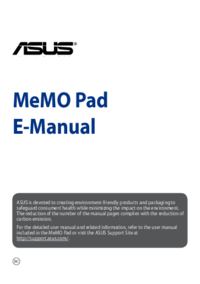


 (90 pages)
(90 pages) (97 pages)
(97 pages) (62 pages)
(62 pages) (102 pages)
(102 pages) (32 pages)
(32 pages)







Comments to this Manuals